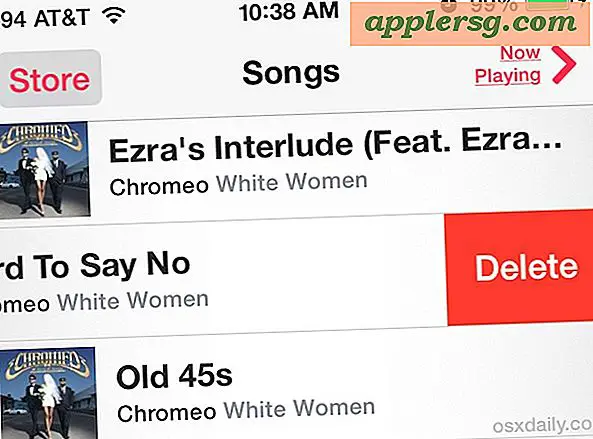Deaktivieren Sie das Benachrichtigungscenter in Mac OS X vorübergehend
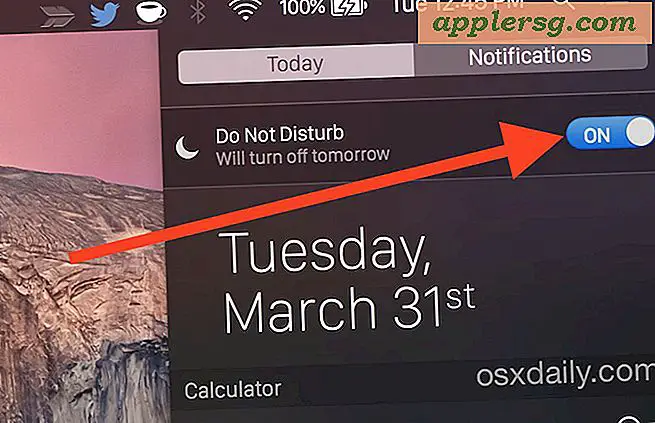
Suchen Sie nach einer vorübergehenden Ruhe durch Benachrichtigungen und Benachrichtigungen, möchten Sie die Benachrichtigungszentrale auf Ihrem Mac jedoch nicht vollständig deaktivieren? Es gibt zwei schnelle Möglichkeiten, um alle Benachrichtigungen in OS X vorübergehend zu deaktivieren und sowohl die Popup-Warnungen als auch die Soundeffekte mit den Benachrichtigungen zum Schweigen zu bringen und anzuhalten. Diese beiden Methoden dauern bis zum nächsten Tag, bevor sie automatisch fortgesetzt werden.
In den meisten Fällen können Sie die Benachrichtigungszentrale am einfachsten deaktivieren, indem Sie das Mac-Menüleistensymbol für den Dienst verwenden.
So aktivieren Sie "Bitte nicht stören" über die Menüleiste von Mac OS X
Um die Option Nicht stören einzuschalten und alle Benachrichtigungen und Töne von Benachrichtigungsalarmen vorübergehend anzuhalten, müssen Sie Folgendes tun:
- Option + Klicken Sie auf das Benachrichtigungscenter-Menüleisten-Symbol in der oberen rechten Ecke des Mac-Bildschirms. Wenn es deaktiviert ist, wird es grau dargestellt
Dadurch werden alle Benachrichtigungen in OS X für 24 Stunden deaktiviert .
Du kannst an Option + denken. Wenn du auf das Benachrichtigungssymbol auf einem Mac klickst, klickst du in iOS auf die Schaltfläche Nicht stören.
Um die Benachrichtigungen erneut zu aktivieren, klicken Sie einfach erneut auf die Menüleiste. Es wird schwarz, um anzuzeigen, dass es wieder aktiv ist.
Aktivieren Sie "Nicht stören" im Benachrichtigungsfeld von OS X
Wenn Sie weniger ein Tastaturfan und mehr Gesten sind, können Sie Benachrichtigungen auch direkt über das Bedienfeld selbst unterdrücken, wobei der Wortlaut davon abhängig von der verwendeten OS X-Version ist.
Für OS X Yosemite, OS X Mavericks und neuer:
- Wischen Sie das Benachrichtigungscenter auf, ziehen Sie es nach unten, bis "Nicht stören" angezeigt wird, und stellen Sie den Kippschalter auf OFF
Für Berglöwe und Löwe:
- Wischen Sie auf das Benachrichtigungscenter, wischen Sie nach unten und drehen Sie die Option "Warnungen und Banner anzeigen" auf "Aus"

Beachten Sie, dass dies für Macs, auf denen OS X Mavericks und Yosemite oder neuer läuft, umbenannt wurde in "Nicht stören", aber die Funktionalität bleibt gleich.
Wenn Sie den Schalter wieder auf ON stellen oder die Option + klicken, werden Alarme erneut aktiviert.
Hier ist ein kurzes Video, das beide Methoden unter OS X Mountain Lion zeigt, aber der Trick ist in OS X Mavericks, OS X Yosemite und darüber hinaus identisch:
Wenn Sie weiterhin über die Geräusche informiert werden möchten, denken Sie daran, dass Sie Benachrichtigungen auch für einzelne Apps stummschalten können.
Danke an alle, die diese Tipps geschickt haben.